

・

会計処理を担当する方にとって、請求情報と書類の発行フローの正確性は非常に重要です。Yoomを活用したJUST.DBとMisocaのアプリ連携により、データ更新に基づく請求書の自動発行が可能になります。
作業が自動になることで、担当者の手間や負担が削減でき、キャッシュフローの改善に寄与するので、経理業務のさらなる効率化を実現できるでしょう。
この記事では、JUST.DBでレコードが更新された際にMisocaで請求書を自動発行するフローの設定方法と導入するメリットについて解説します。
JUST.DBでデータが更新される度にMisocaが自動で請求書を発行することで、手作業が不要になります。
例として、定期的な請求が必要なサービスでは、請求業務が逐一発生し、担当者は作業に追われていました。
自動化を取り入れることで、JUST.DBでレコード更新後、素早く請求書が発行されるため、迅速な顧客対応が可能になります。
請求処理が正確かつスムーズに進むことで、業務の質を向上させられるかもしれません。
自動化フローを導入することで、データを自動反映できるため、万が一の人的エラーを未然に防止できます。
例として、従来の請求書発行フローでは、情報の入力・転記ミスが発生する可能性がありました。
作業が自動化されることで、JUST.DBでレコード更新後、情報がそのままMisocaに反映され、請求書を発行できるので、正確性を維持しながら処理を完了できます。
エラーが減少されることで、会計チームは安心して業務を遂行できるようになるかもしれません。
JUST.DBのデータ更新をトリガーとして請求書が素早く発行されることで、請求サイクルが短縮でき、キャッシュフローの改善が期待できます。
例えば、JUST.DBで情報管理を行っている場合、JUST.DB側の情報を確認しつつ、請求書類を作成する必要があります。
JUST.DB側でレコード更新後、Misocaで請求書が自動発行されるようになれば、異なるアプリ間で作業を行う必要がなくなり、今後の請求書発行作業の簡素化が期待できます。
では、「JUST.DBでレコードが更新されたらMisocaで請求書を発行する」のテンプレートを使ったフローボットを作成していきましょう。
[Yoomとは]
JUST.DB側でレコードを更新後JUST.DBのAPIを経由してデータを受け取り、そのデータをMisocaのAPIを用いて請求書を自動発行することで実現できます。
一般的に実現にはプログラミングの知識が必要ですが、ノーコードツールのYoomを用いることでプログラミング知識がなくても簡単に実現できます。
フロー完成までの作業は以下のように進めていきます。
Yoomを利用していない方は、こちらから無料登録をしてください。
すでにYoomを利用している方はログインしましょう。
(1)まずはJUST.DBをマイアプリに接続していきます。
Yoomアカウントにログイン後、左欄の「マイアプリ」をクリックして「新規接続」からJUST.DBを検索してください。

(2)JUST.DBのアプリアイコンが出てきますので、そちらをクリックします。
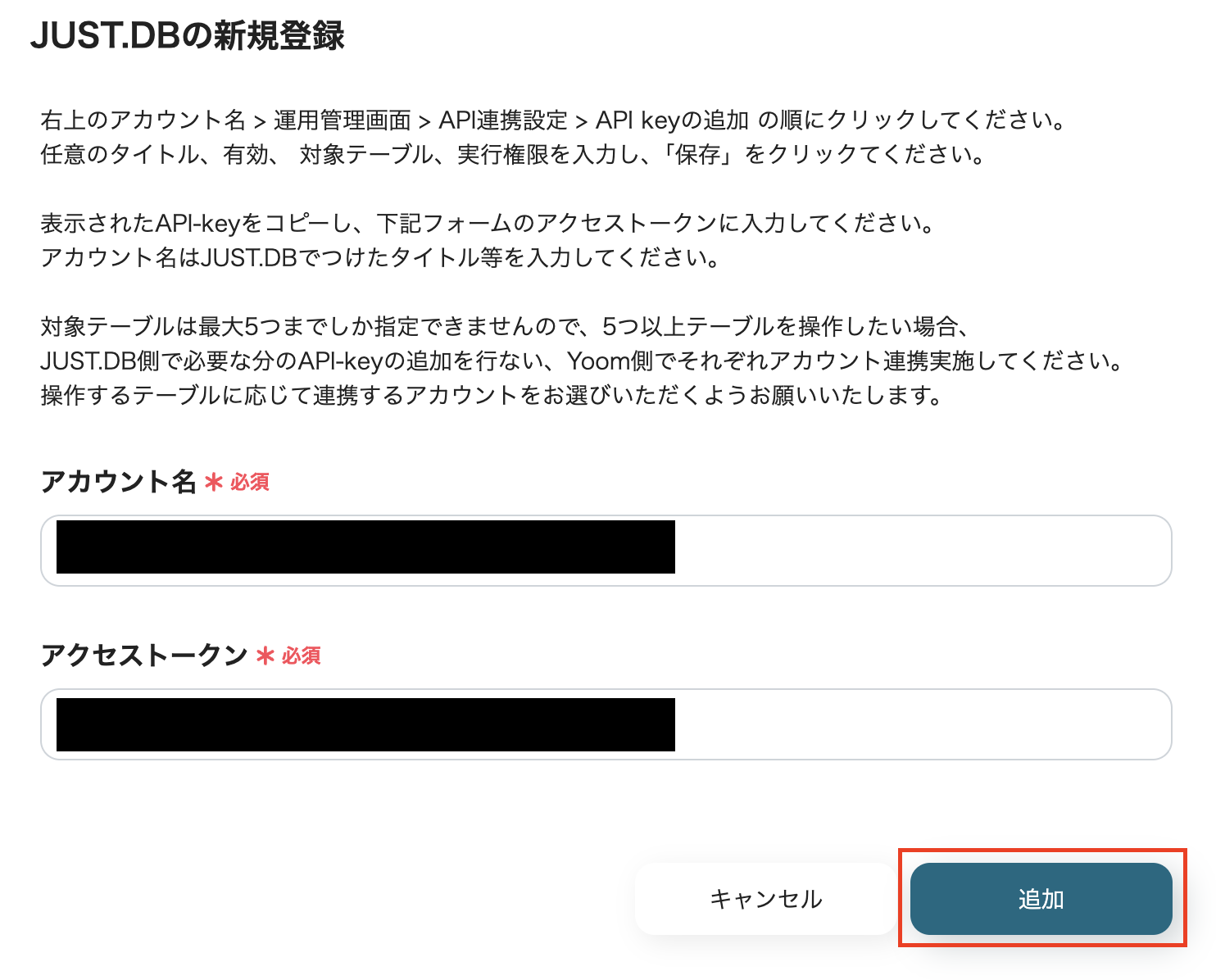
(3)連携するJUST.DBの「アカウント名」と「アクセストークン」を入力し、[追加]をクリックします。
まずは、JUST.DBのアプリ接続ができました。
(4)次にMisocaを接続しましょう。
先ほどと同様の操作でMisocaのアプリアイコンを検索し、クリックします。
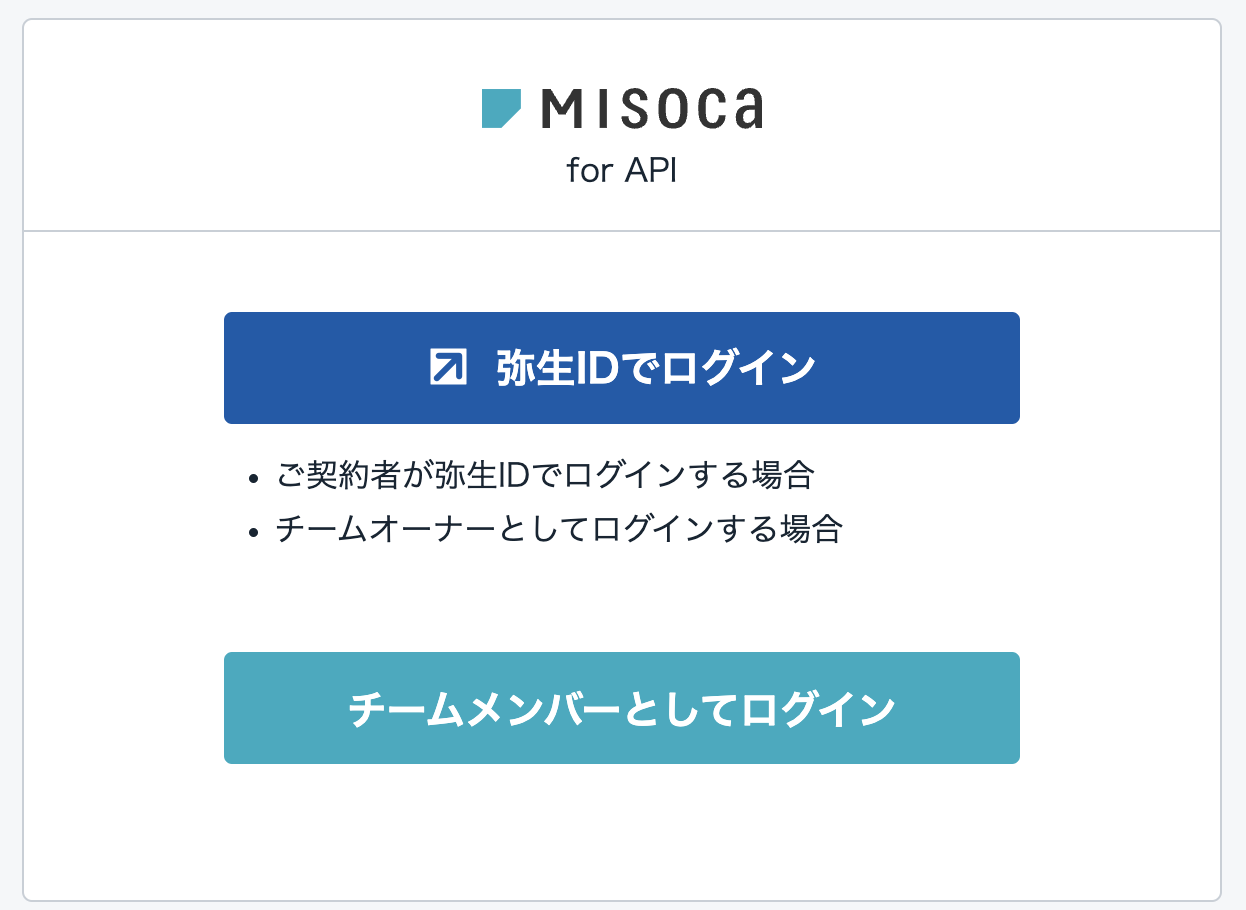
(5)該当するIDを選択し、ログインしましょう。
ログイン後、2つのアプリが追加された状態のYoomアカウントのマイアプリ画面へ移動します。
これで2つのアプリがYoomアカウントに接続できました。
Yoomアカウントに対象のアプリの新規接続が完了していることを確認後、下記のテンプレートの「このテンプレートを試してみる」のアイコンをクリックします。
テンプレートがコピーされるので、「OK」ボタンをクリックします。
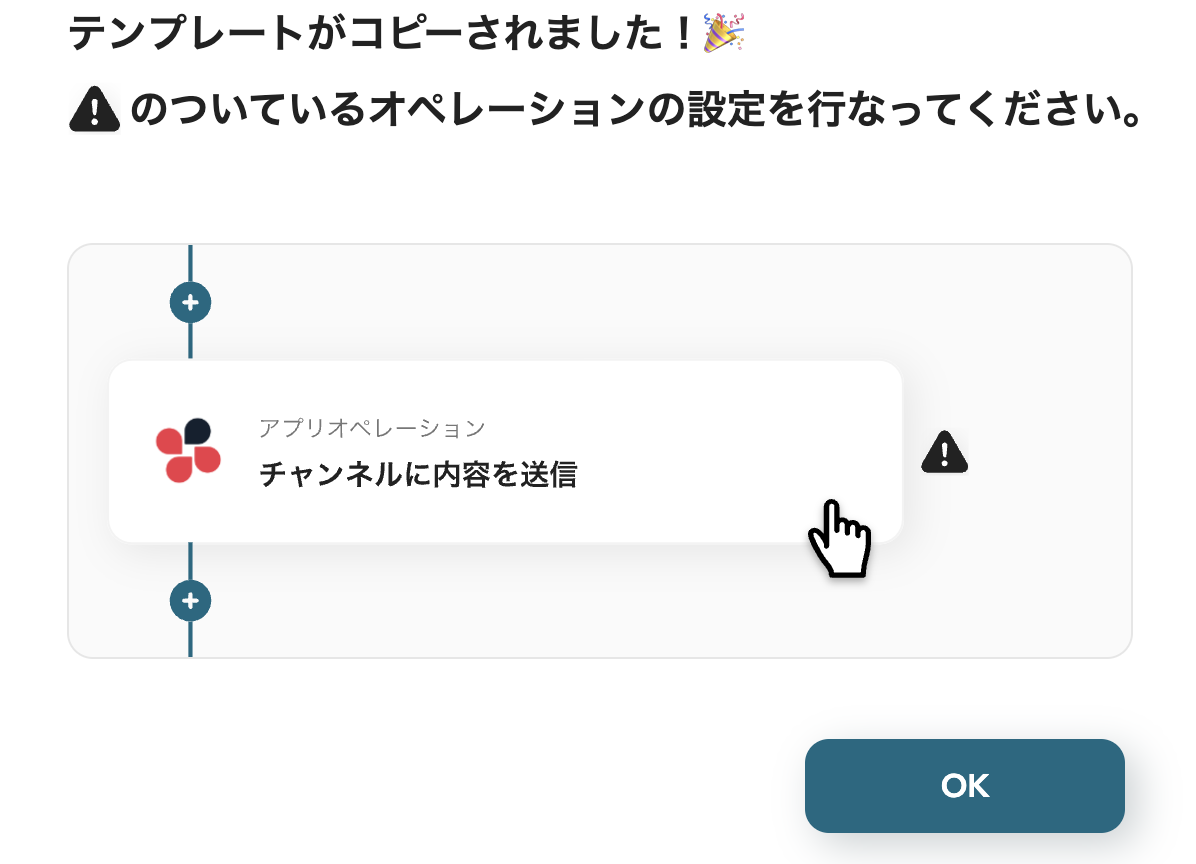
Yoomアカウントの「マイプロジェクト」の画面に移動するので、テンプレート内容を確認してください。
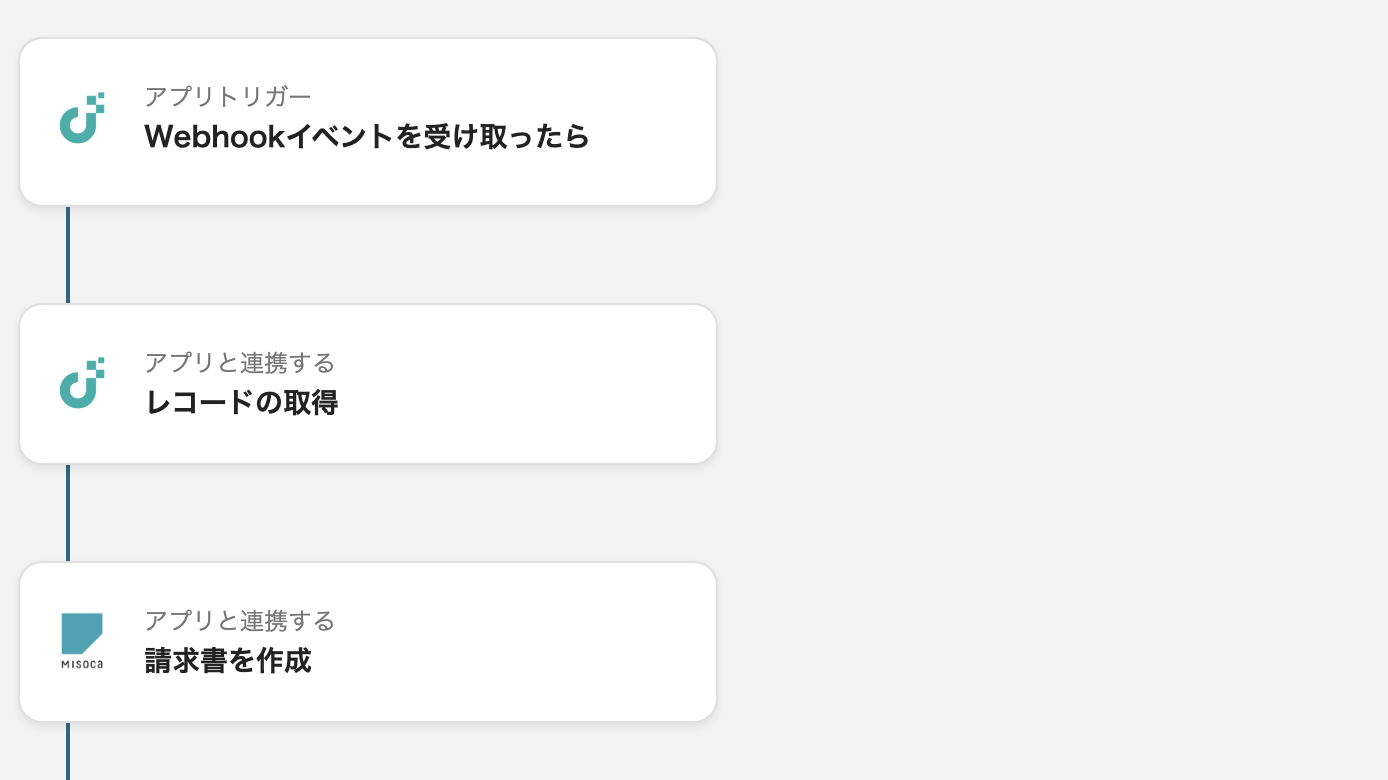
設定フローは3つです。
(1)まず、JUST.DBのアプリトリガーを設定します。
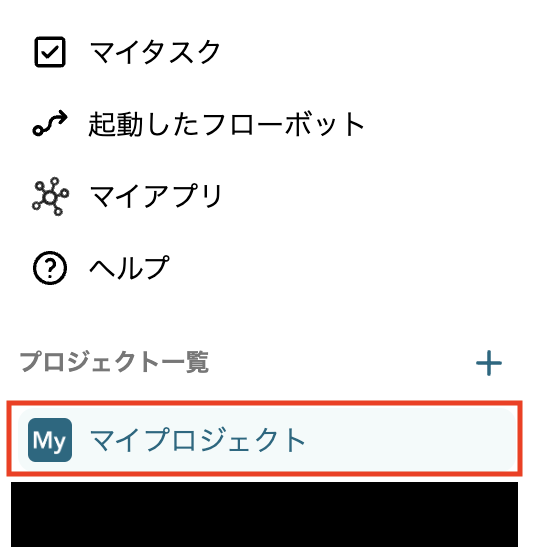
Yoomアカウントの画面左側のマイプロジェクトから「【コピー】JUST.DBでレコードが更新されたらMisocaで請求書を発行する」をクリックしてください。
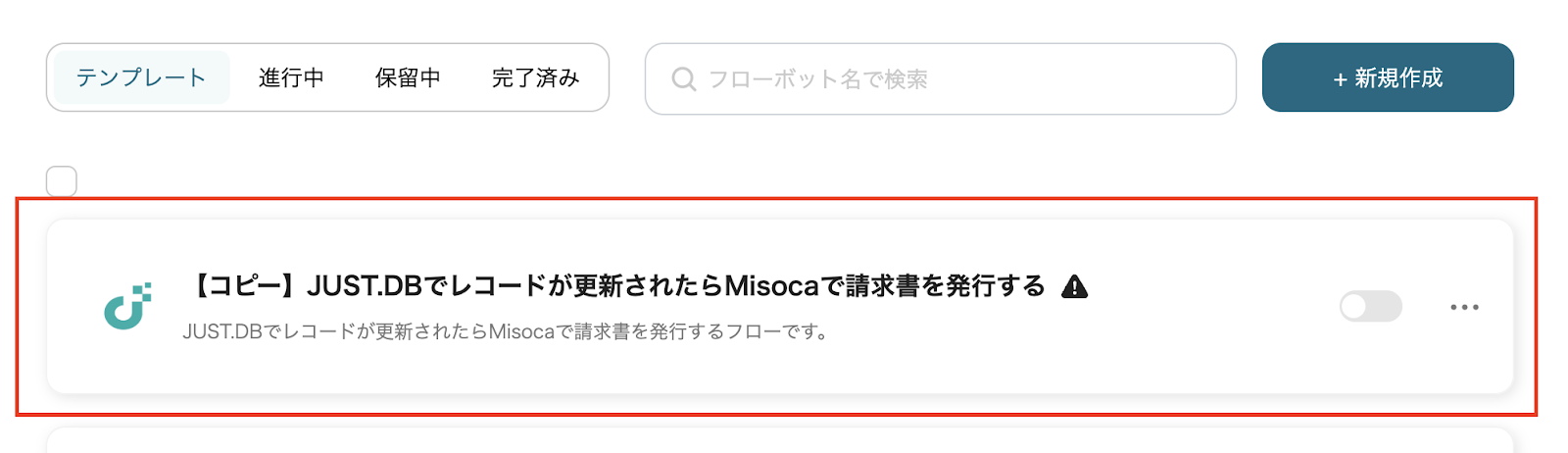
クリックした後、以下画面のようにテンプレート内容が表示されます。

(2)まずはトリガーとなる「Webhookイベントを受け取ったら」をクリックします。
(3)連携するアカウント情報を入力し、[次へ]をクリックします。
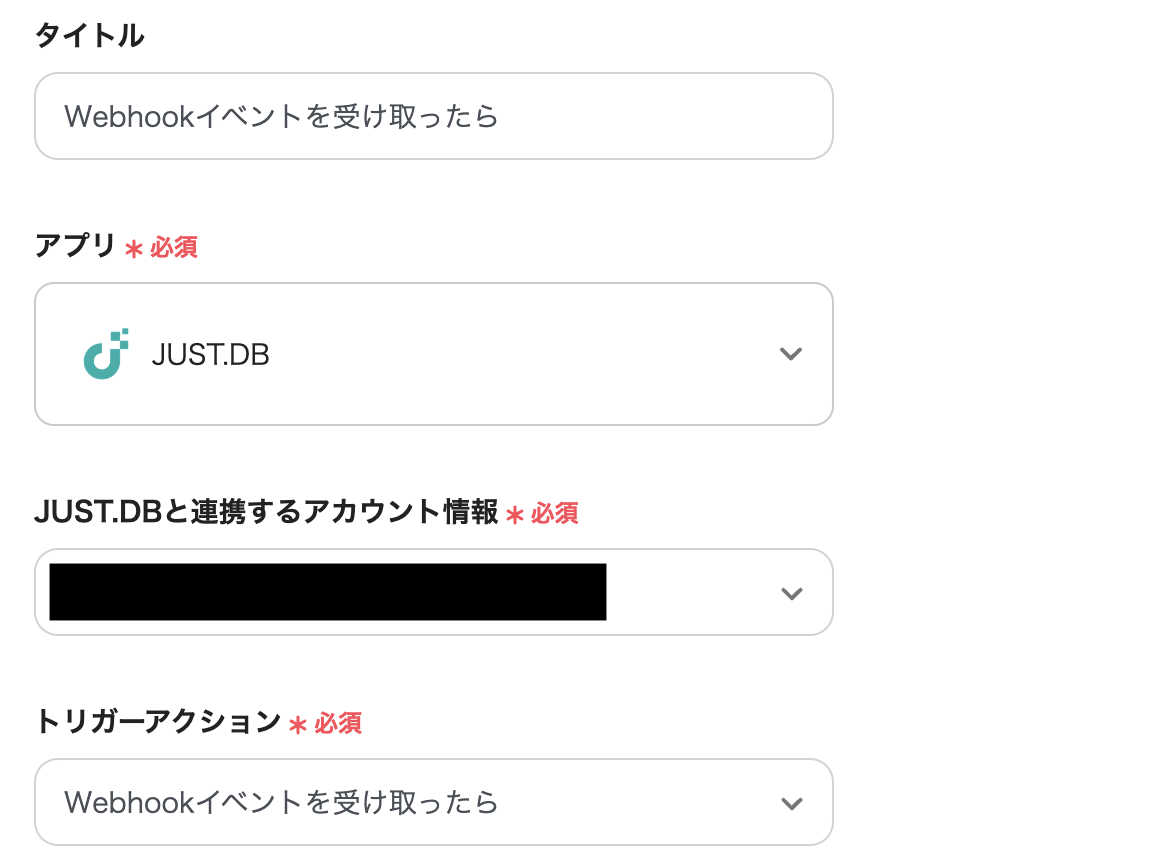
(4)次の画面では、WebhookURLをコピーし、管理画面で設定を行う必要があります。
JUST.DBのWebhookを活用してフローボットを起動する方法については、こちらのページもご確認ください。

(5)Webhookイベントを送信、またはトリガーとなるイベントを実行した後、[テスト]をクリックし、問題がなければ[保存する]をクリックしましょう。
なお、このステップで下記のような情報をアウトプットとして取得することが可能です。
アウトプット情報は、「この値を他のオペレーションで利用することができます。」という注釈の通り、この後のステップで引用・活用できます。
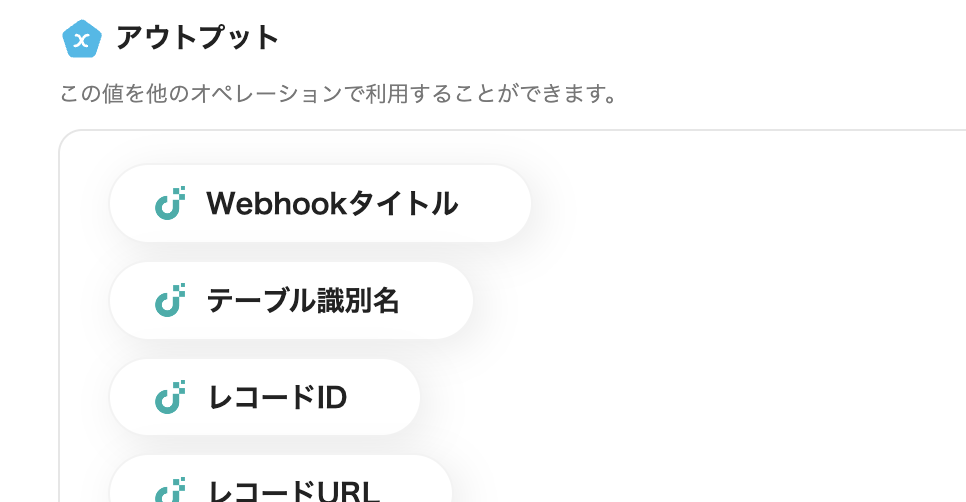
(6)次に、2つ目のアクション「レコードの取得」をクリックします。
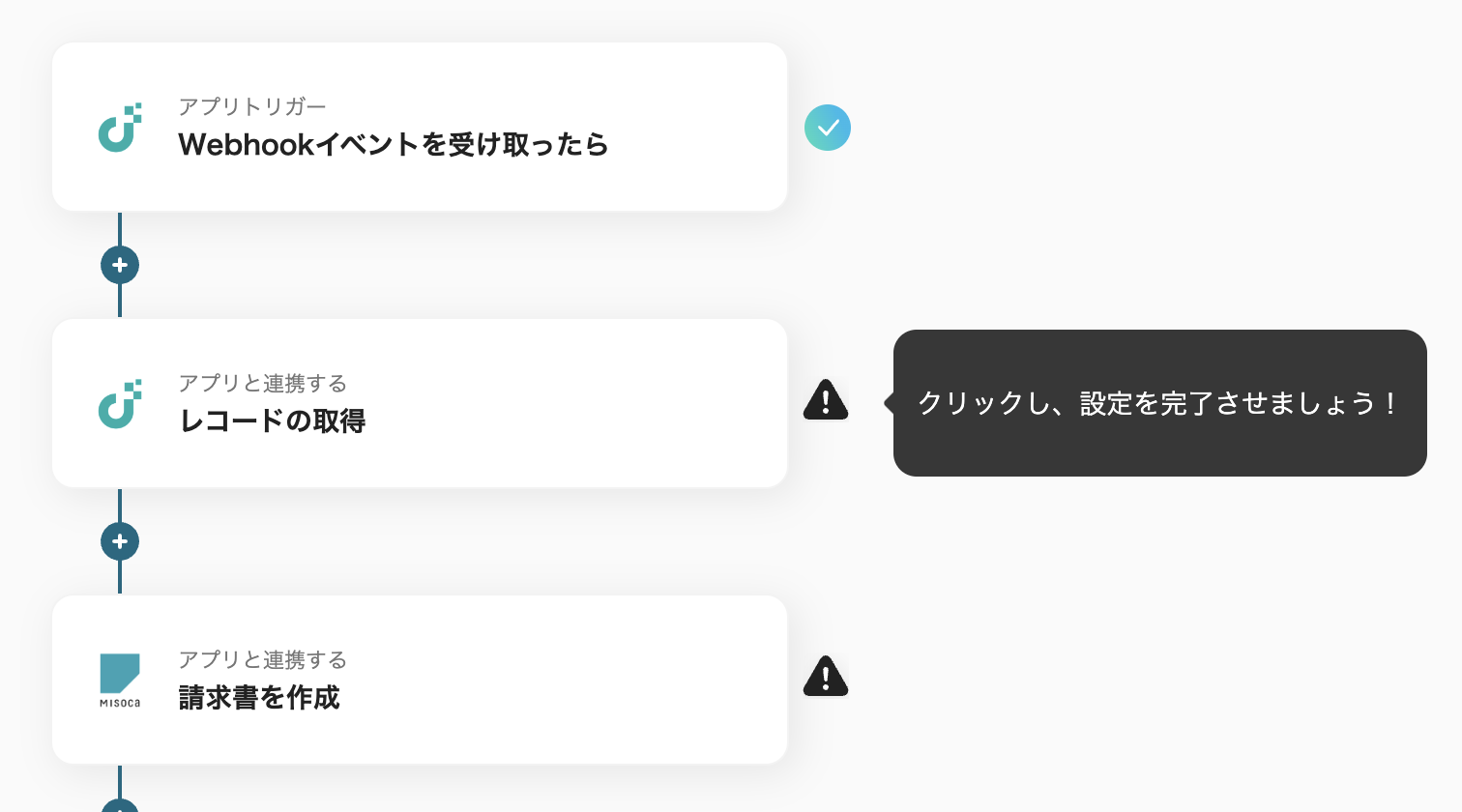
(7)アカウント情報が入力されていることを確認し、[次へ]をクリックしてください。
次の画面で「ドメイン」や「テーブル識別名」などの項目に情報を入力していきます。
入力バーをクリックすると、前ステップから取得したアウトプットを引用できます。
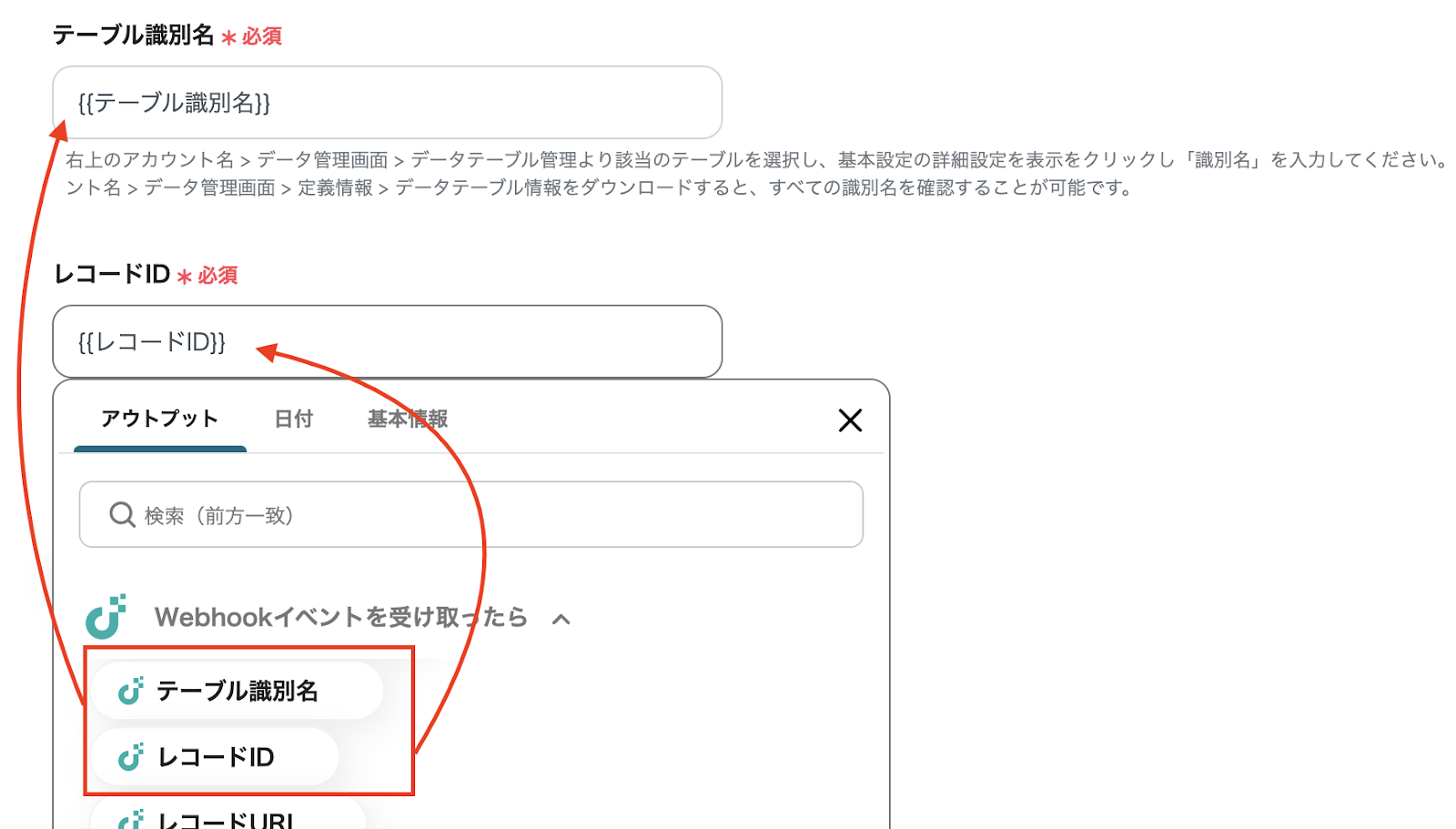
(8)情報を入力した後、[テスト]をクリックし、問題がなければ[保存する]をクリックします。
(1)最後に、3つ目のアクション「請求書を作成」をクリックします。
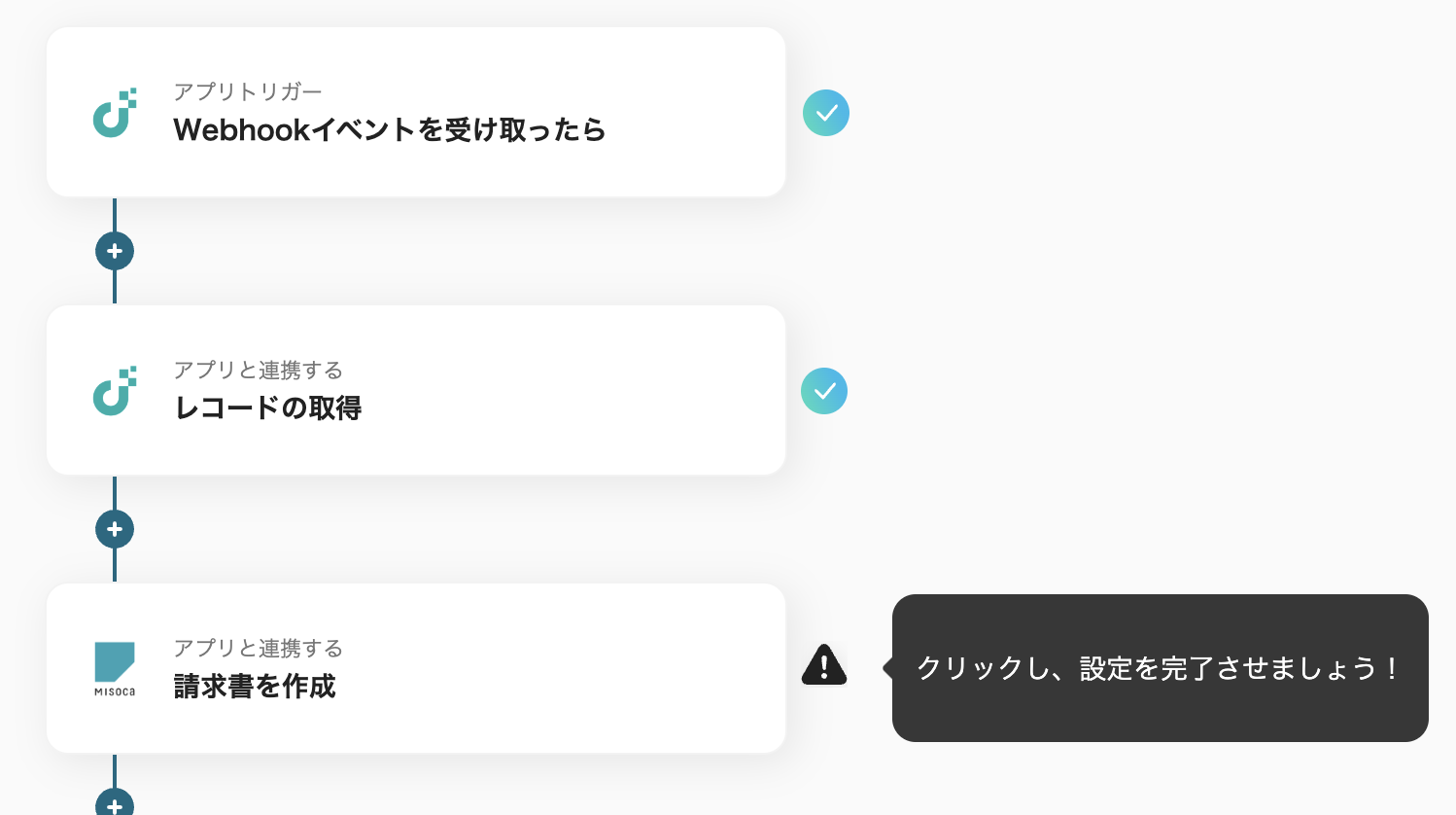
(2)Misocaと連携するアカウント情報を入力し、[次へ]をクリックします。
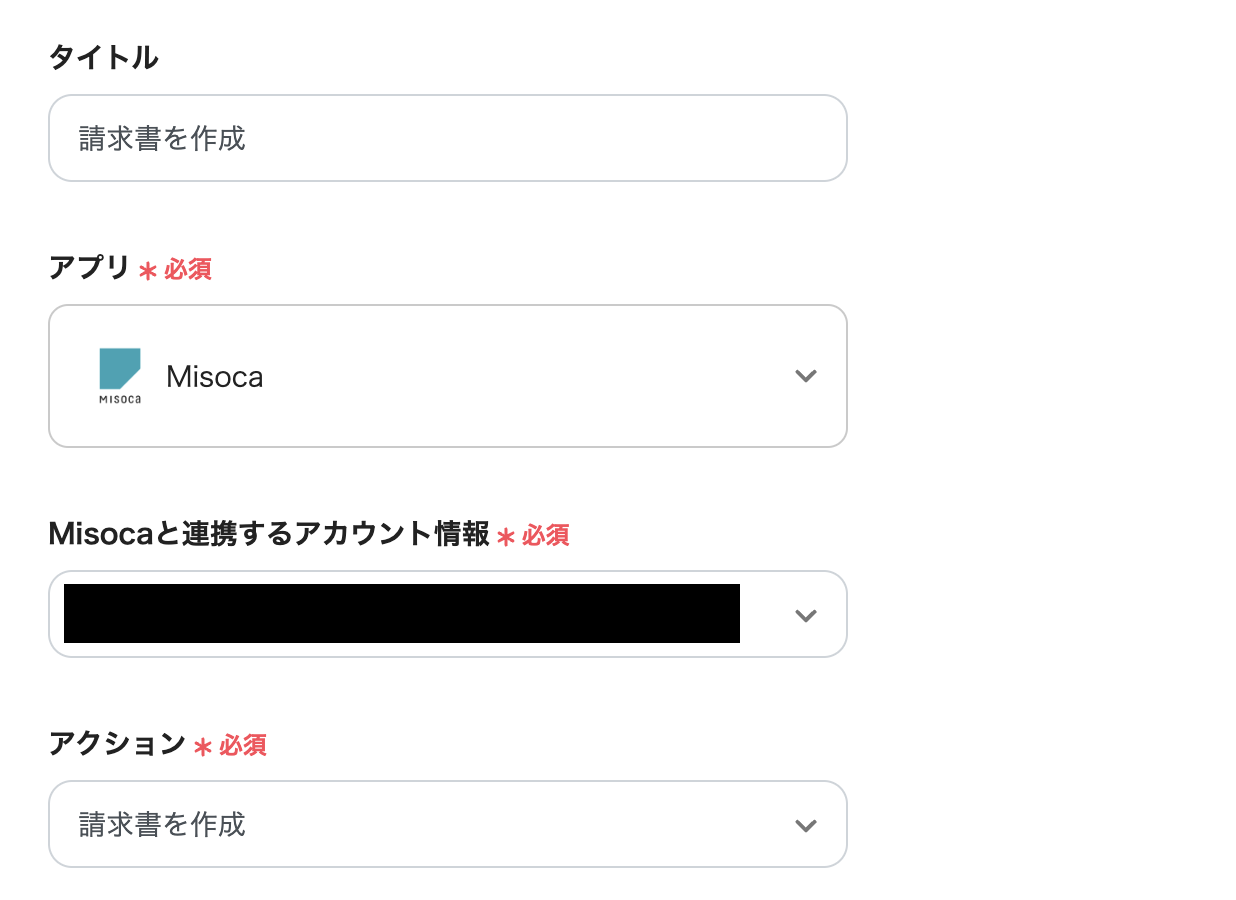
(3)次の画面で「請求日」などの情報を入力していきましょう。
入力バーをクリックすると、「日付」が引用できます。
以下の画面は、「日付」→「今日という文字の矢印」と順にクリックして、表示された赤枠部分の日付情報を引用したものです。
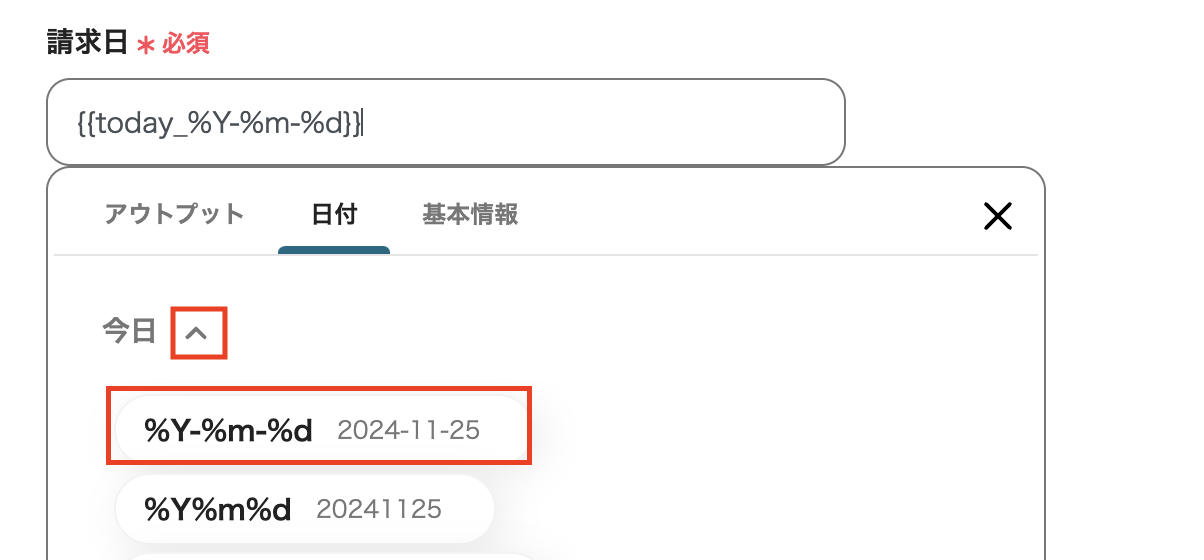
(4)その他の項目でも、前ステップから取得したアウトプットを引用できます。
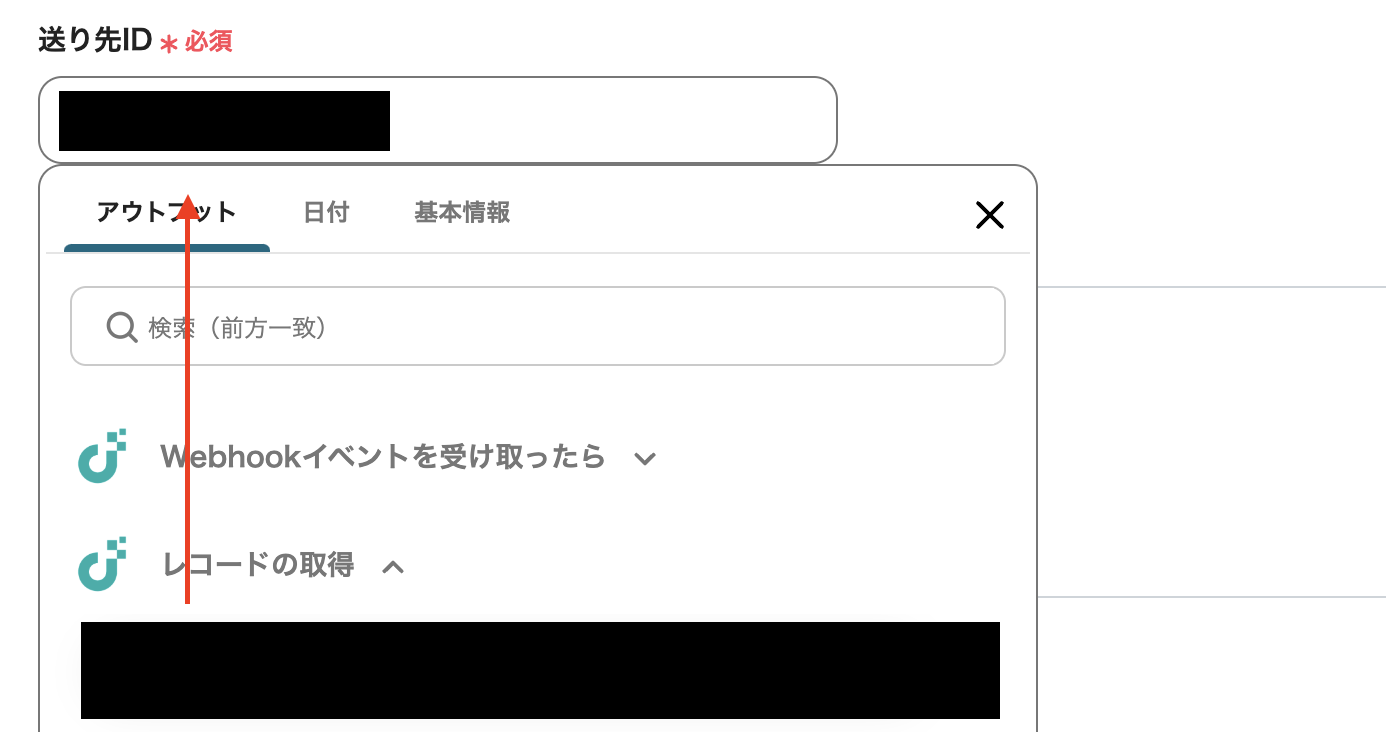
(5)情報を入力した後、[テスト]をクリックし、問題がなければ[保存する]をクリックします。
これで設定は完了です。
以下の画面の赤枠部分「トリガーをON」をクリックすることで、フローボットが自動で起動します。
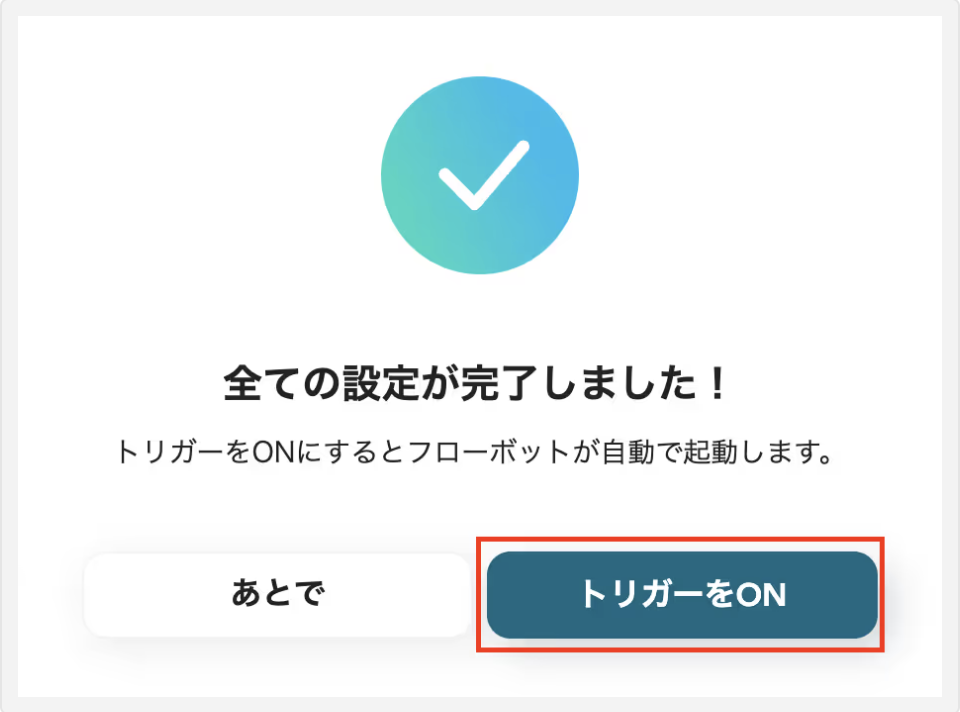
今回使用したテンプレートはこちら
他にもJUST.DBを使った自動化の例がYoomにあるので、いくつか紹介します。
JUST.DBで請求データを管理している方におすすめのフローです。
JUST.DBのレコードが更新された際、freee請求書の請求書作成を自動化できます。
請求書が自動作成されるため、業務スピードの向上や入力エラーの防止が期待できます。
JUST.DBのレコードが更新後に、マネーフォワード クラウド請求書の請求書を自動作成します。
自動化の導入により請求書発行フローが標準化されることで、業務プロセスの透明性が高まります。
請求業務でマネーフォワード 掛け払いを利用している方におすすめのフローです。
取引情報の登録作業を自動で行うことで、日常業務を効率化できます。
JUST.DBからの取引情報の登録がトリガーとなるため、取引情報の二重登録や入力ミスを防止することができ、データの整合性を保つことができるでしょう。
JUST.DBとMisocaの連携により、請求書発行作業を自動で行えるので、経理業務の効率化が図れます。
手動作業の削減やキャッシュフローの改善、会計プロセスの統一といったメリットがあるので、経理部門の負担を軽減できるでしょう。
ノーコードでの連携設定により、誰でも簡単に導入できる点も大きな魅力です。
ぜひYoomを活用して、アプリ連携による自動化を体験してください。
